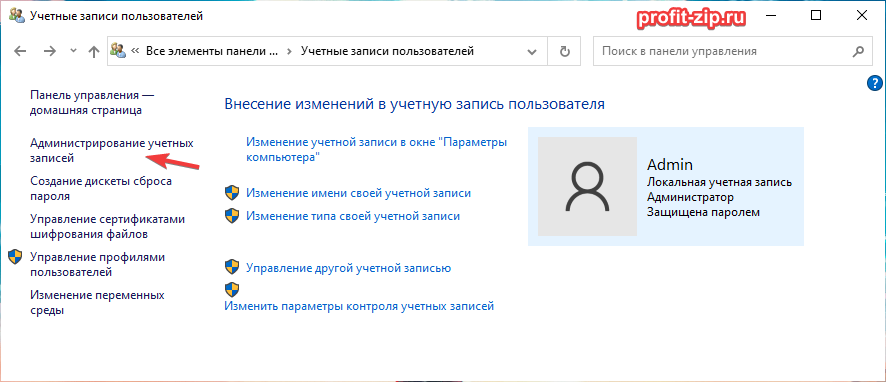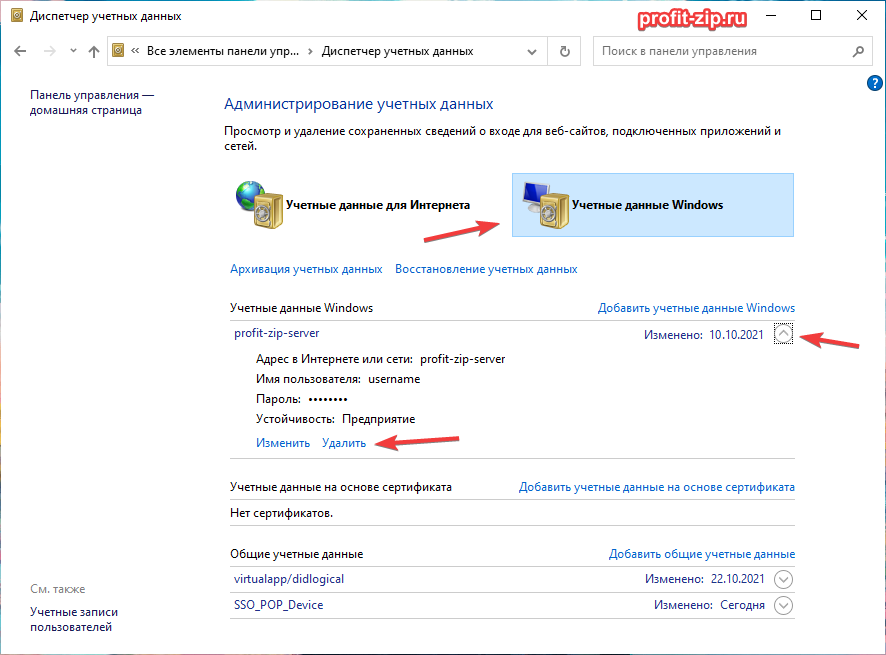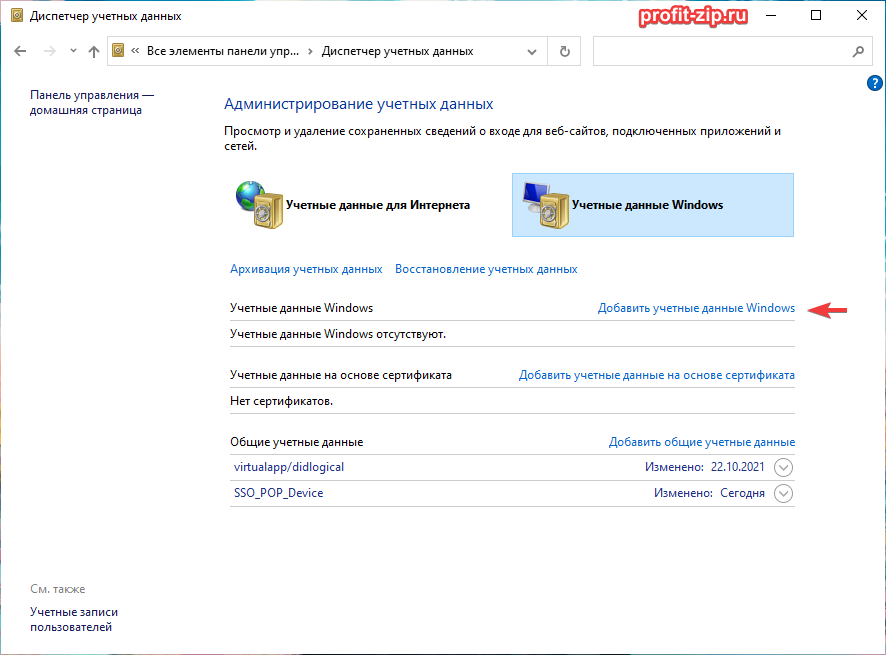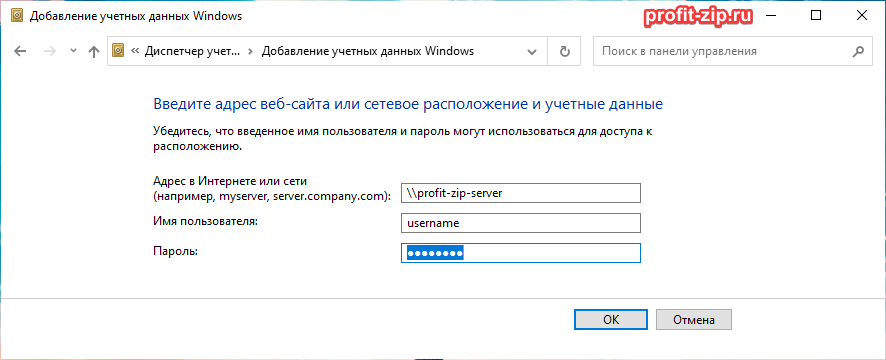Анонимный доступ к доменной шаре без пароля
Возникла необходимость на момент миграции предоставлять пользователям, не находящимся в домене, доступ на доменные шары без авторизации и, соттветственно, ввода пароля. Общая папка располгается на Windows Server 2008 R2, в качестве клиентов выступает как Windows XP, так и Windows 7.
Собственно настройка:
- Включить на сервере учетную запись гостя;
- На папку, к которой требуется открыть общий доступ, дать права локальной группе Everyone на изменение (ну или какие Вам требуется);
- В консоли сервера выполнить gpedit.msc для запуска редактора локальной групповой политики;
- Перейти в “Computer Configuration” =>> “Windows Settings” =>> “Security Settings” =>> “Local Policies” =>> “Security Options”
- Изменить настройка “Network access: Do not allow anonymous enumeration of SAM accounts and shares” на “Disable”
- Изменить настройку “Network access: Let Everyone permissions apply to anonymous users” на “Enable”
- Для повышения безопасности также желательно перейти в “Computer Configuration” =>> “Windows Settings” =>> “Security Settings” =>> “Local Policies” =>> “User Right Assignment” и добавить пользователя Guest в параметр “Deny log on locally”
- gpupdate /force
Теперь при входе недоменных пользователей на шару этого сервера не будет запрашиваться логин/пароль
По умолчанию, при доступе к общей сетевой папке на сервере, включенном в домен Active Directory, с компьютеров из рабочей группы (не добавленных в домен) у пользователя появляется запрос на ввод пароля доменной учетной записи. Попробуем разобраться, как разрешить анонимный доступ к общим сетевым папкам и принтерам на доменном сервере с компьютеров рабочей группы без авторизации на примере Windows 10 / Windows Server 2016.
С точки зрения безопасности не рекомендуется открывать анонимный сетевой доступ для гостевого аккаунта. Тем более нельзя включать анонимный доступ на контроллерах домена. Поэтому перед включением анонимного доступа попробуйте выбрать более правильный путь – включение компьютеров рабочей группы в домен, или создайте для всех пользователей рабочей группы персональные учётные записи в домене. Это гораздо правильнее с точки зрения предоставления и управления доступом.
Содержание:
- Локальные политики анонимного доступа
- Настройка анонимного доступа к общей папке
- Предоставление анонимного доступа к общему сетевому принтеру
Локальные политики анонимного доступа
На сервере (компьютере), к которому вы хотите предоставить общий доступ неавторизованным пользователям нужно открыть редактор локальной групповой политики – gpedit.msc.
Перейдите в раздел Конфигурация компьютера -> Конфигурация Windows -> Параметры безопасности -> Локальные политики -> Параметры безопасности (Computer Configuration -> Windows Settings -> Security Settings -> Local Policies -> Security Options)
Настройте следующие политики:
- Учетные записи: Состояние учётной записи ‘Гость’ (Accounts: Guest Account Status): Включен (Enabled);
- Сетевой доступ: разрешить применение разрешений “Для всех” к анонимным пользователям (Network access: Let Everyone permissions apply to anonymous users): Включен (Enabled);
- Сетевой доступ: Не разрешать перечисление учетных записей SAM и общих ресурсов (Network access: Do not allow anonymous enumeration of SAM accounts and shares): Отключен (Disabled).
В целях безопасности желательно также открыть политику “Запретить локальный вход” (Deny log on locally) в разделе Локальные политики -> Назначение прав пользователя и убедиться, что в политике указана учетная запись “Гость”.
Затем проверьте, что в этом же разделе в политике “Доступ к компьютеру из сети” (Access this computer from network) присутствует запись Гость, а в политике “Отказать в доступе к этому компьютеру из сети” (Deny access to this computer from the network) учетка Гость не должна быть указана.
Также убедитесь, что включен общий доступ к сетевым папкам в разделе Параметры -> Сеть и Интернет -> Ваше_сетевое_подключение (Ethernet или Wi-Fi) -> Изменение расширенных параметров общего доступа (Settings -> Network & Internet -> Ethernet -> Change advanced sharing options). В секции “Все сети” должен быть выбрана настройка “Включить общий доступ, чтобы сетевые пользователи могли читать и записывать файлы в общих папках” и выбрать “Отключить парольную защиту (если вы доверяете всем устройствам в вашей сети)” (см. статью о проблемах обнаружения компьютеров в рабочих группах).
Настройка анонимного доступа к общей папке
Теперь нужно настроить разрешения доступа на общей папке, к который вы хотите предоставить общий доступ. Откройте свойства папки в настройках NTFS разрешений (вкладка Безопасность) предоставьте права чтения (и, если нужно, изменения) для локальной группы «Все» («Everyone»). Для этого нажмите кнопку Изменить -> Добавить -> Все и выберите необходимые привилегии анонимных пользователей. Я предоставил доступ только на чтение.
Также на вкладке Доступ нужно предоставить права анонимным пользователям на доступ к шаре (Доступ -> Расширенная настройка -> Разрешения). Проверьте, что у группы Все есть право на Изменение и Чтение.
Теперь в редакторе локальных политик в секции Локальные политики -> Параметры безопасности нужно в политике “Сетевой доступ: разрешать анонимный доступ к общим ресурсам” (Network access: Shares that can be accessed anonymous) указать имя сетевой папки, к которой вы хотите предоставить анонимный доступ (в моем примере имя сетевой папки – Share).
Предоставление анонимного доступа к общему сетевому принтеру
Чтобы разрешить анонимный доступ к сетевому принтеру на вашем компьютере, нужно открыть свойства общего принтера в Панели управления (Панель управленияОборудование и звукУстройства и принтеры). На вкладке доступа отметьте опцию “Прорисовка задания печати на клиентских компьютерах” (Render print jobs on client computers).
Затем на вкладке безопасность для группы “Все” отметить все галки.
После выполнения этих действий вы сможете подключаться к общей папке (\servernameshare) и принтеру на доменном компьютере с компьютеров рабочей группы без ввода имени пользователя и пароля, т.е. анонимно.
В Windows 10 1709 и выше по умолчанию блокируется сетевой доступ к общим папкам по протоколу SMBv2 под гостевой учетной записью с ошибкой “Вы не можете получить доступ к удаленному компьютеру из-за того, что политики безопасности вашей организации могут блокировать доступ без проверки подлинности”. См. статью.
- Remove From My Forums

Доступ к папкам с паролем и без
-
Общие обсуждения
-
Доброго дня.
Возник вопрос. Как реализовать возможность разграниченного доступа к ресурсам на базе windows server «без домена«?
Суть вопроса.
На сервере есть папка, к которой могут подключаться все компьютеры сети без паролей и логинов. Это я сделал. все подключились, всё заработало.
Возникла необходимость создать на сервере папки, к которым могу иметь доступ по сети только Я. Пользователь на сервере создан, пароль тот же. Создал папку, указал пользователя. При попытке входа в папку, пишет, что Windows не может
получить доступ к… Разрешение на доступ отсутствует .Что и где еще нужно поправить, чтобы доступ был, либо пусть пароль спрашивает, но только у меня к этой папке, а не у всех ко всем.
-
Изменен тип
18 апреля 2017 г. 6:23
-
Изменен тип
Источник:
https://jingyan.baidu.com/article/76a7e409dc4b5cfc3a6e1566.html
Как получить доступ к общему ресурсу Server 2008R2 без ввода пароля
Слушать речь
- |
- Просмотр: 11518
- |
- Обновление: 2015-04-09 15:45
- |
- метка:общий
-
1
-
2
-
3
-
4
-
5
-
6
-
7
Пошаговое чтение
Windows Server 2008 R2 может использоваться в качестве файлового сервера.
Если домен уже настроен, сервер для клиентов в домене, этот параметр совместного использования очень прост.
Однако в сети, которая не присоединена к домену (то есть статусу рабочей группы), основываясь на управлении безопасностью самой системы Windows Server 2008R2, этот процесс настройки является относительно сложным.
Совместное использование в рабочей группе обычно не требует слишком высокого уровня безопасности, поэтому каждый может поделиться с каждым разрешениями. Поэтому мы будем непосредственно брать всех в качестве примера для объяснения.
Если вы хотите быстро настроить общий ресурс, к которому могут обращаться другие компьютеры в рабочей группе в Windows Server 2008 R2, внимательно изучите следующие шаги, пропустите так называемые учебники в Интернете и избегайте ловушек!
Инструменты / сырье
-
Сервер Windows Server 2008 R2 и клиент Win 7
-
Постройте локальную сеть
Метод / Шаг
-
Сначала создайте общую папку, лучше назвать ее «ТЕСТ»?
1. Правая кнопка, свойства
2. Нажмите «Расширенный общий доступ» в «Общий доступ»
-
Сначала проверьте «Поделиться этой папкой», затем нажмите «Разрешения».
Уже есть «все», отметьте следующие три галочки.
Подтвердите весь путь назад. Это состояние указывает на то, что общий доступ настроен и путь общего доступа — «\ dlserver test». Просто закройте это окно.
-
Возможно ли для компьютеров с Win 7 доступ к этой папке в данный момент? Слишком нетерпелив, и теперь доступ к этой общей папке получит только холодное окно ввода пароля.
В настоящее время вам нужно открыть эту дверь Windows Server 2008 R2.
-
Сначала щелкните значок сети на панели задач в правом углу, чтобы открыть центр управления сетями и общим доступом.
Нажмите «Изменить дополнительные параметры общего доступа» в левой части окна, «Отключить общий доступ, защищенный паролем», чтобы сохранить изменения
-
Нажмите Пуск, введите «gpedit.msc«нажмите Enter, чтобы открыть редактор локальной групповой политики
Разверните левый уровень по очереди и установите «Параметры безопасности». Мы настраиваем здесь только несколько параметров и не заказываем, если вы не понимаете других.
-
Найдите этот элемент на картинке ниже и измените его на «Только для гостей …»
Теперь попробуйте открыть этот общий ресурс на компьютере Win7, и он превращается в приглашение без разрешения, указывающее, что это проблема с разрешениями NTFS. Продолжайте настройку на сервере.
-
Вернитесь на сервер и снова откройте свойства общей папки «test». На этот раз перейдите на вкладку «Безопасность» и нажмите «Изменить».
-
Следуйте инструкциям на рисунке, чтобы установить разрешения для всех.После завершения настройки обязательно закройте окно.
После завершения этого шага настройка разрешений для общего доступа завершена.
-
Затем зайдите на компьютер Win7, откройте общий ресурс «\ dlserver test», вы можете завершить доступ к файлам в этом общем ресурсе.
-
На самом деле, эта операция не сложна, но также сложна для многих ИТ-специалистов. Различные учебники в Интернете собирают много людей и тратят впустую время каждого. Если вы найдете этот опыт полезным, пожалуйста, обратите внимание, могут быть и другие полезные открытия!
END
Меры предосторожности
-
На самом деле, эта операция не сложна, но также сложна для многих ИТ-специалистов.
Никак не могу понять суть организации общего доступа к файлам на Windows Server 2008 R2.
1. Имеется компьютер с Windows Server 2008 R2. Он используется как хранилище файлов в локальной сети. Сеть организована на основе рабочей группы.
2. Общий доступ открыт к дискам сервера и любой, кто подключается к серверу, имеет права на чтение и запись в них.
Кликните здесь для просмотра всего текста
3. Теперь стоит задача ограничить доступ к шаре некоторым сотрудникам: кому-то дать полный доступ, кому-то ограничить только чтением, а остальным вообще запретить.
Собственно, для этого были созданы на сервере локальные учетные записи пользователей (с паролем) и в расширенных настройках общего доступа каждого общего диска сервера указаны необходимые учетные записи.
Проблема
заключается в том, что если в «Разрешениях для общего ресурса» не указана группа «Все», то никто не может подключиться к расшаренному диску, даже тот пользователь, который указан в «Разрешениях». Если добавить группу «Все» (например, с правами только чтения), то для указанного пользователя полный доступ появляется, но все остальные могут копировать данные с шары.
Кликните здесь для просмотра всего текста
Пользователь не может получит доступ. Вход на сервер осуществляется с клиентской машины (Win7) с аналогичным именем и паролем, что и локальная запись на сервере.
Кликните здесь для просмотра всего текста
__________________
Помощь в написании контрольных, курсовых и дипломных работ, диссертаций здесь
Что делать, если при входе в сетевую папку (Shared folder) не запрашивается пароль для доступа к сетевой папке?
Решение 1:
Данный вариант актуален, если пароль для доступа в сетевую папку не запрашивается, и доступ в эту сетевую папку есть (то есть предоставлен гостевой доступ в сетевую папку). В таком случае необходимо включить парольную защиту.
Для этого на компьютере-сервере (к которому происходит подключение) сделайте следующие действия:
- Откройте Панель управления
- Перейдите в раздел «Центр управления сетями и общим доступом»
- В меню слева найдите пункт «Изменить дополнительные параметры общего доступа»
- Разверните раздел «Все сети»
- Найдите подраздел «Общий доступ с парольной защитой» и установите значение «Включить общий доступ с парольной защитой»
- Сохраните изменения
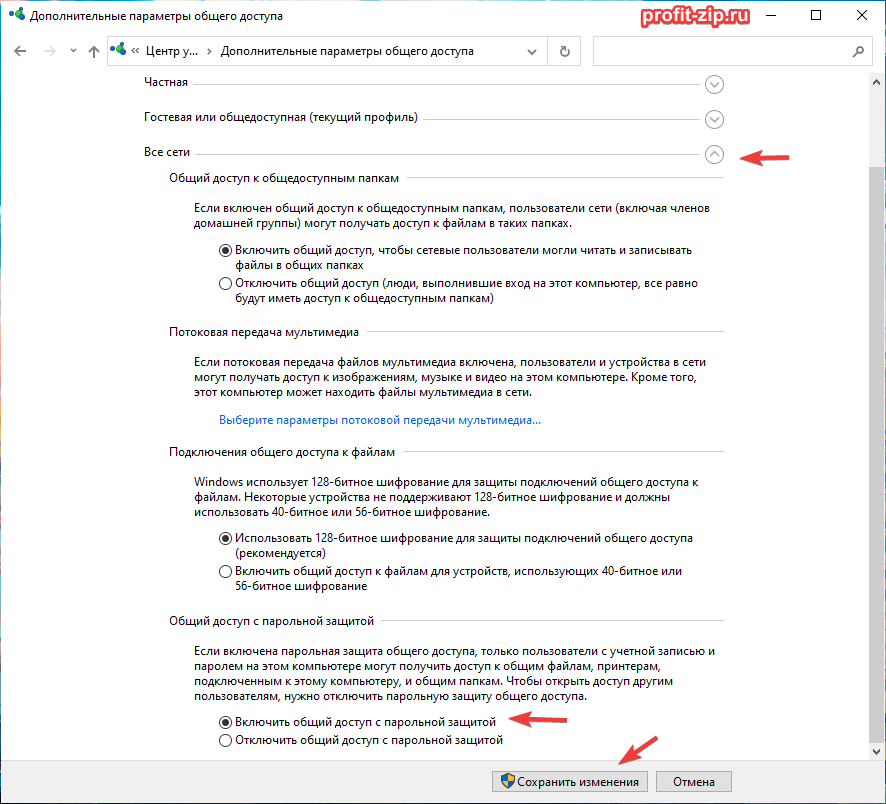
Решение 2:
Данный вариант актуален в случае, если доступа к сетевой папке нет, но Windows всё равно не запрашивает данные для входа (не отображает окно авторизации) и отображает ошибку: «Нет доступа \ServerFolder. Возможно, у вас нет прав на использование этого сетевого ресурса».
- Перейдите в Панель управления
- Перейдите в раздел «Учетные записи пользователей»
- Перейдите в раздел «Администрирование учетных записей»
- Перейдите в раздел «Учетные данные Windows»
- Найдите имя сервера, к которому не можете подключиться
- Удалите учётные данные для доступа к этому серверу
- Попробуйте вновь войти на сервер и ввести логин-пароль
- В случае, если окно авторизации не появляется, добавьте учётные данные вручную:
- В адресе введите имя или IP-адрес компьютера через два обратных слеша
\
Решение 3:
Попробуйте отключить учётную запись гостя на сервере. Для этого:
- Откройте Управление компьютером
- Перейдите в: Служебные программы – Локальные пользователи и группы – Пользователи
- Найдите пользователя Гость или Guest, нажмите по нему ПКМ, выберите «Свойства»
- Поставьте галочку на «Отключить учетную запись»
- Нажмите ОК
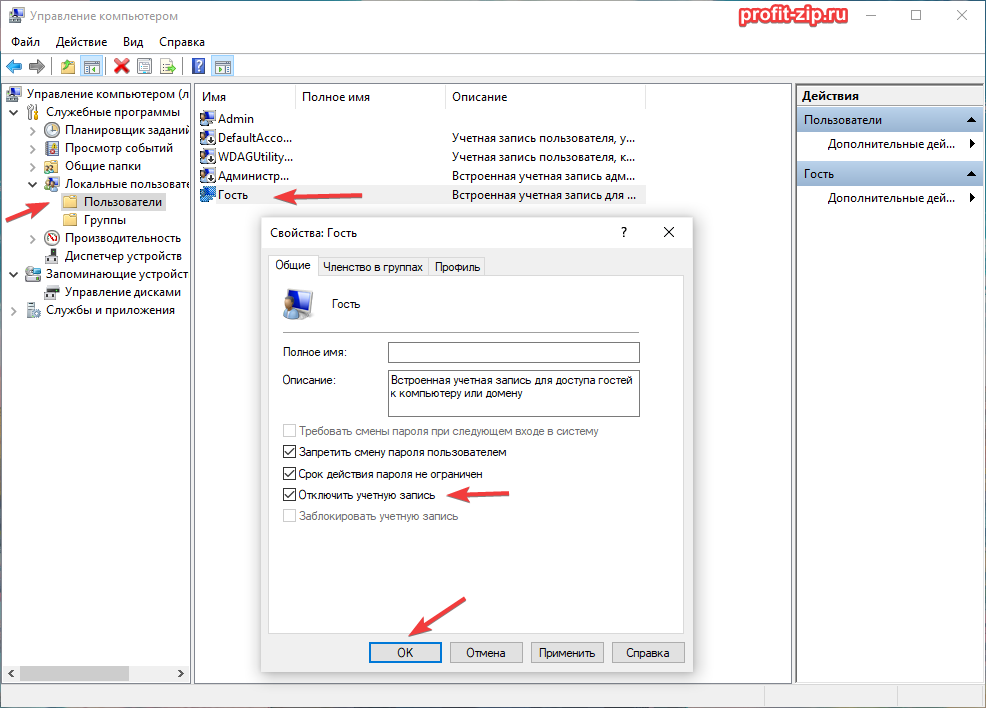


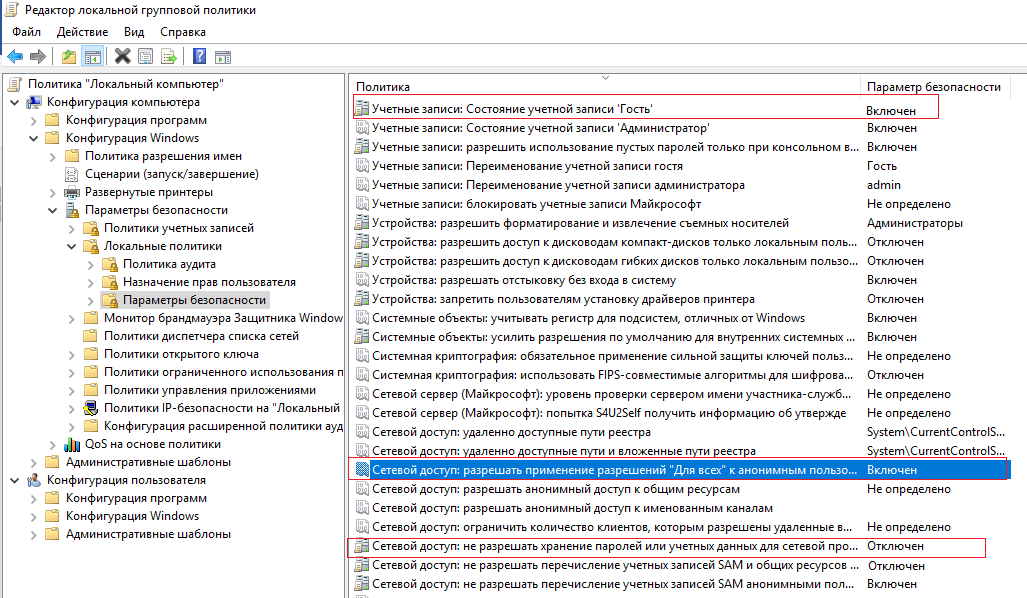

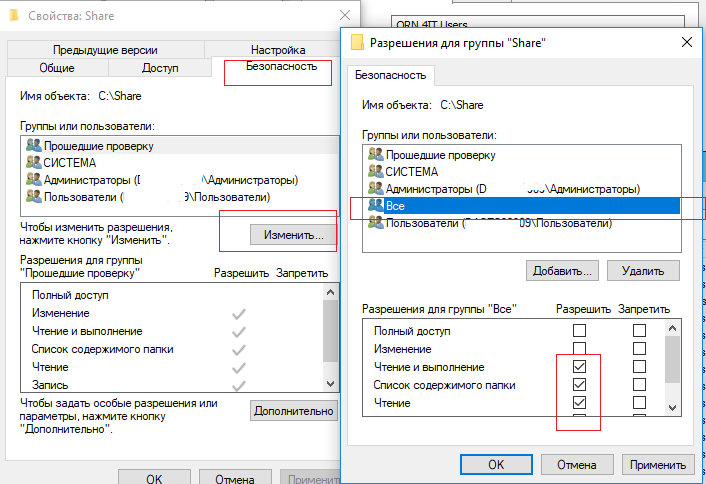
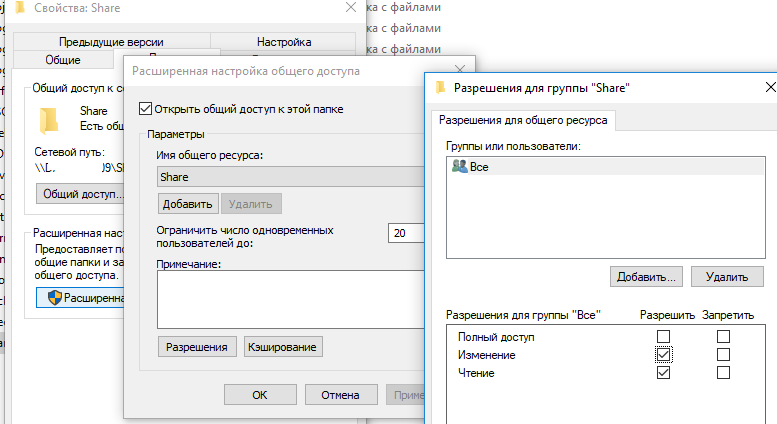
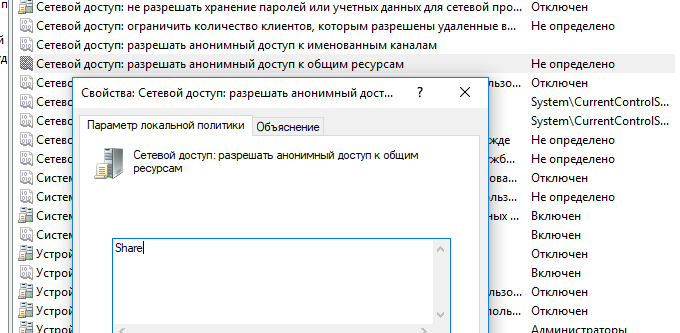
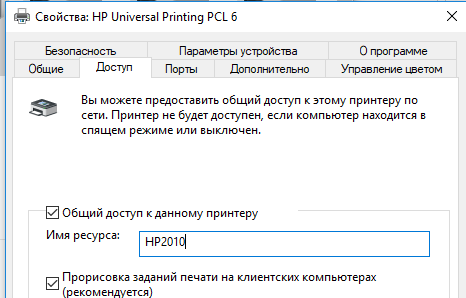
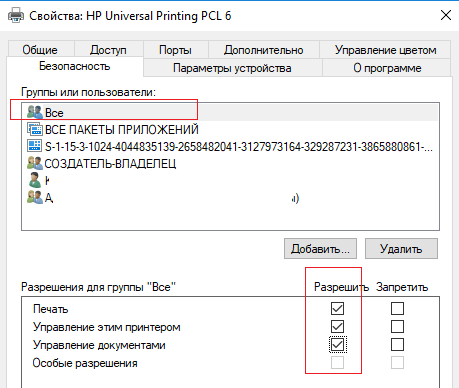
 1
1 2
2 3
3 4
4 5
5 6
6 7
7